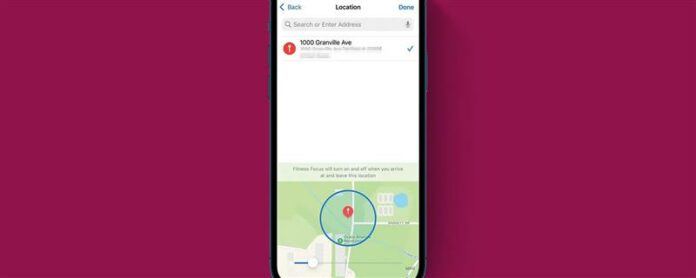התראות מבוססות מיקום של אייפון לא עובדות? אולי גילית שמצב המיקוד שלך מפעיל בטעות כשאתה קרוב למיקום SET, או שאתה לא מפעיל למרות שאתה במקום. בשני המקרים, נראה לך כיצד להתאים את גבולות הגיאופנס להתראות מיקום באייפון שלך כך שמצבי המיקוד מבוססי המיקום שלך יתפקדו בצורה חלקה.
קפוץ אל:
- מה זה Geofenting?
- כיצד להתאים את מצב המיקוד Geofence באייפון
- מיקום iPhone לא עובד? פתרונות אחרים
מה זה גיאוגרפי?
בקיצור, גאופנס הוא מערכת היקפית וירטואלית למיקום גיאוגרפי אמיתי בחיים. כשאתה מגדיר מצב מיקוד להפעלה בכתובת או בשם עסקי ספציפי, מוגדר היקף וירטואלי לאזור זה. ואז, בכל פעם שאתה חוצה את ההיקף הווירטואלי הזה, מצב המיקוד של iOS 15 שלך מופעל. לפעמים, הגאופנסים מוגדרים בצורה לא טובה. אם גאופנס גדול מדי, מצב מיקוד הכושר שלך עשוי להפעיל כשאתה נוסע באותו רחוב שהחדר הכושר שלך נמצא. אם גאופנס קטן מדי, מצב המיקוד שלך עשוי לא להפעיל גם אם אתה נמצא במיקום. החדשות הטובות הן שתוכלו להתאים את גודל הגיאופנס של מצב המיקוד שלכם פשוט על ידי החלקה של מעבר.
כיצד להתאים את גאופנס מצב המיקוד באייפון
לפני שתמשיך להתאים את הגאופנס של אפל למצב המיקוד שלך ב- iOS 15, אני ממליץ לך לבדוק קודם כדי לוודא ש- Wi-Fi ו- Bluetooth פועלים וכי
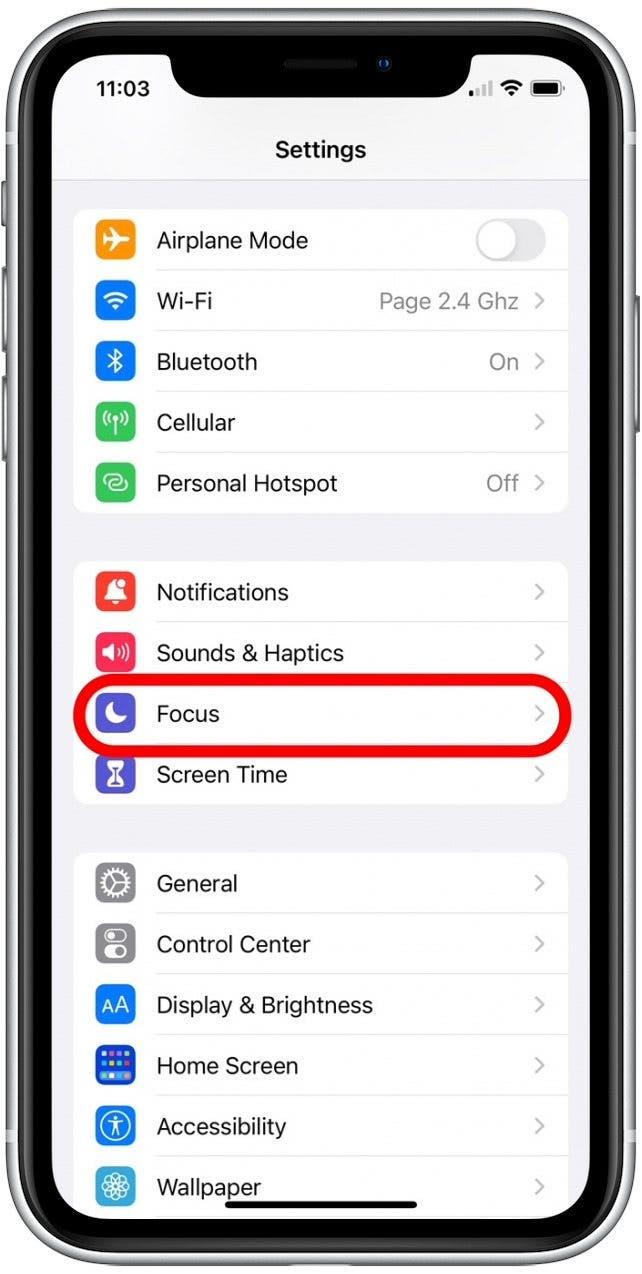
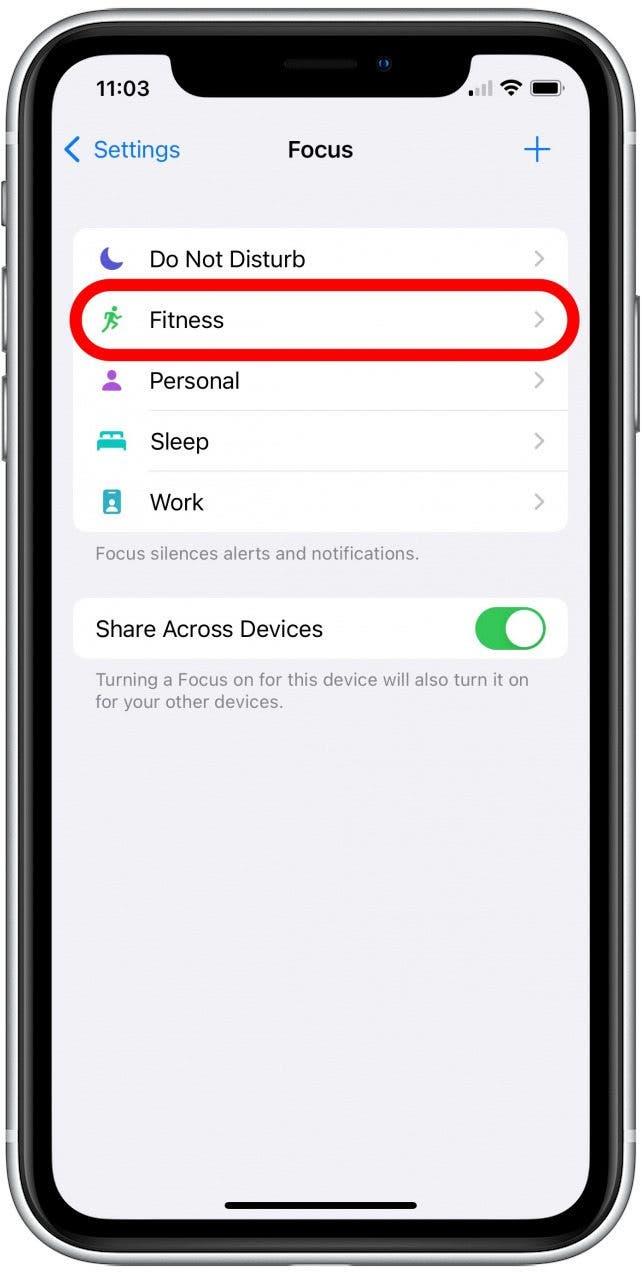
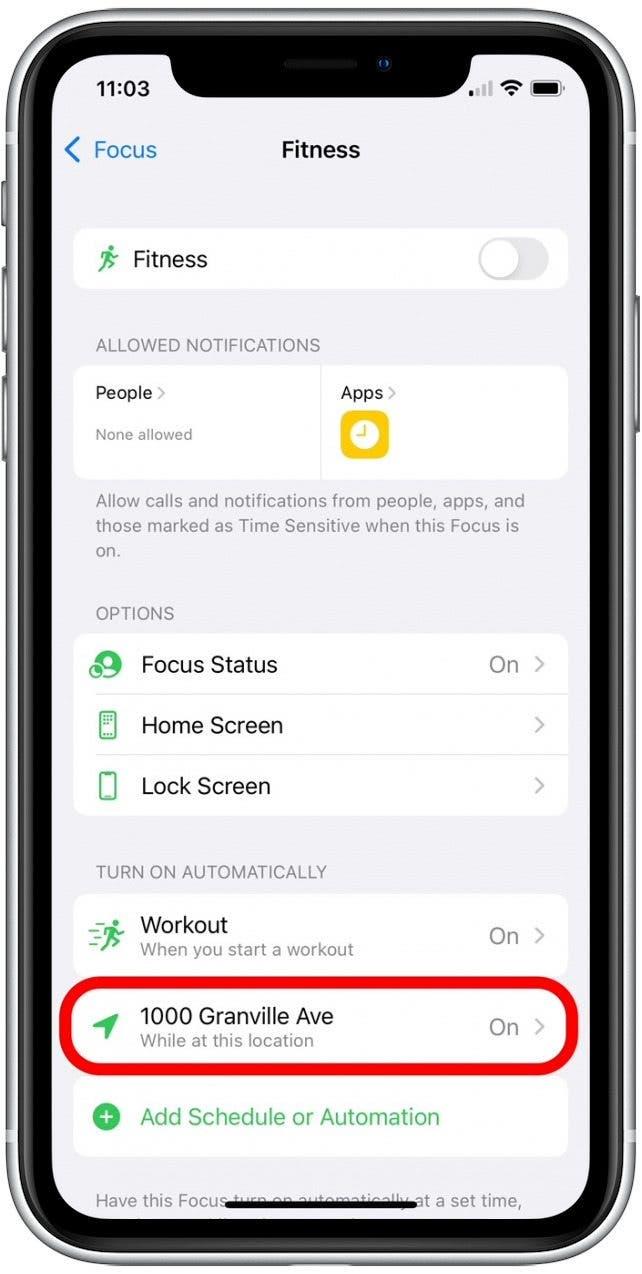
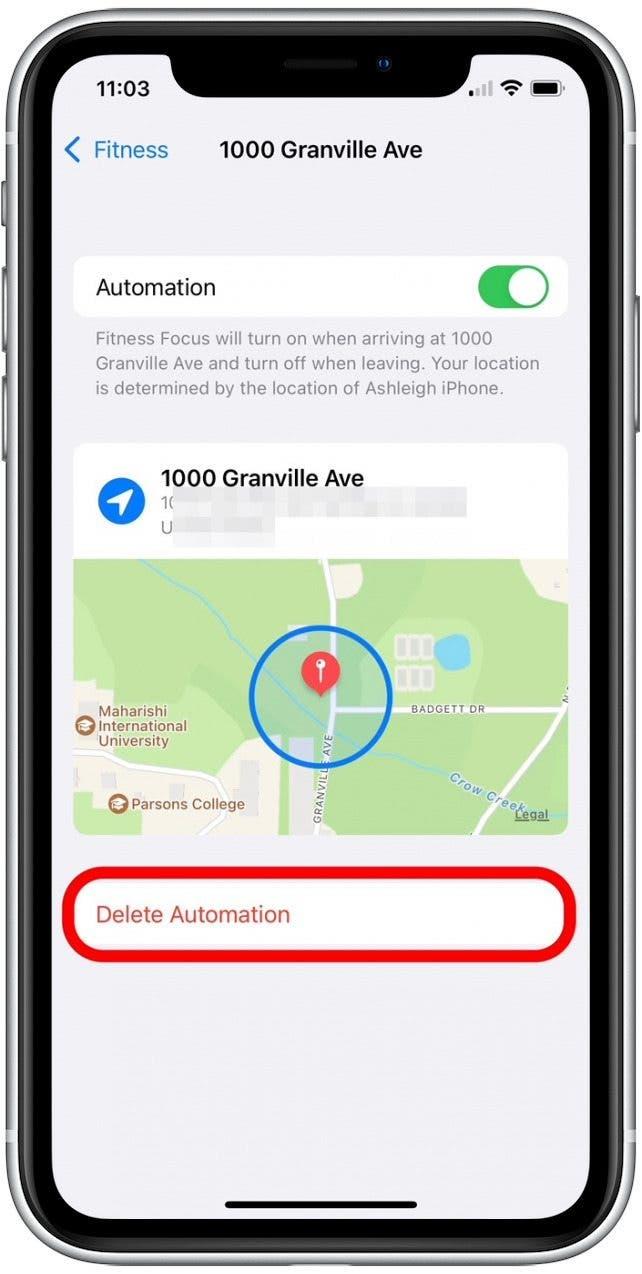
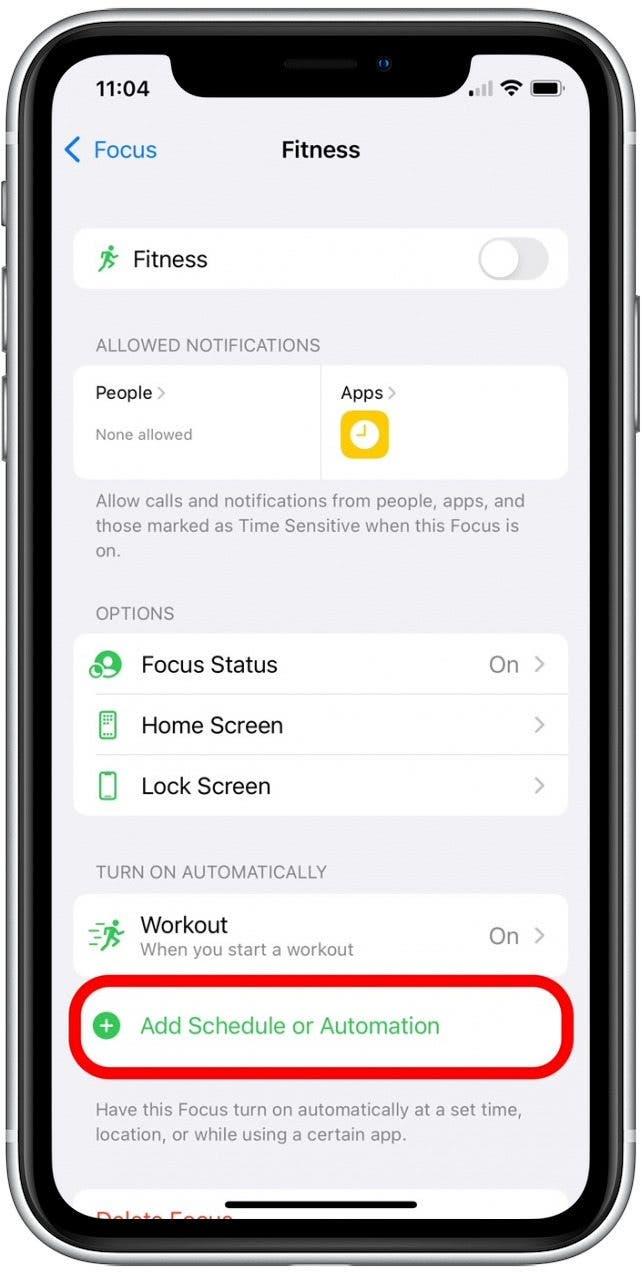

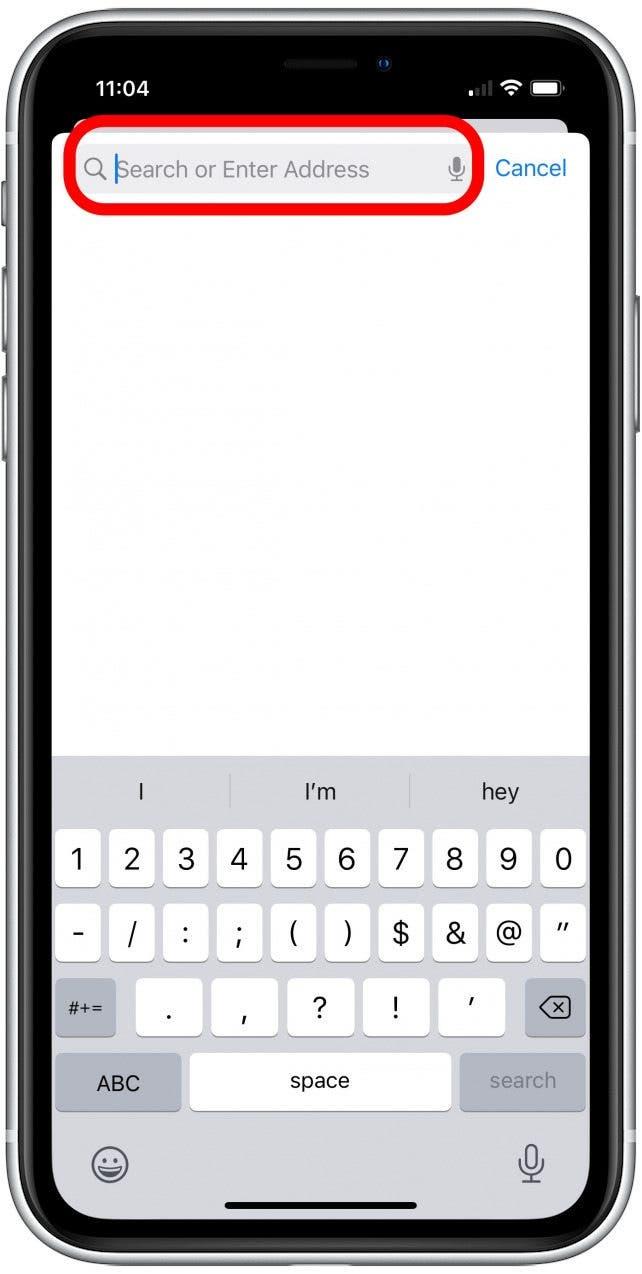
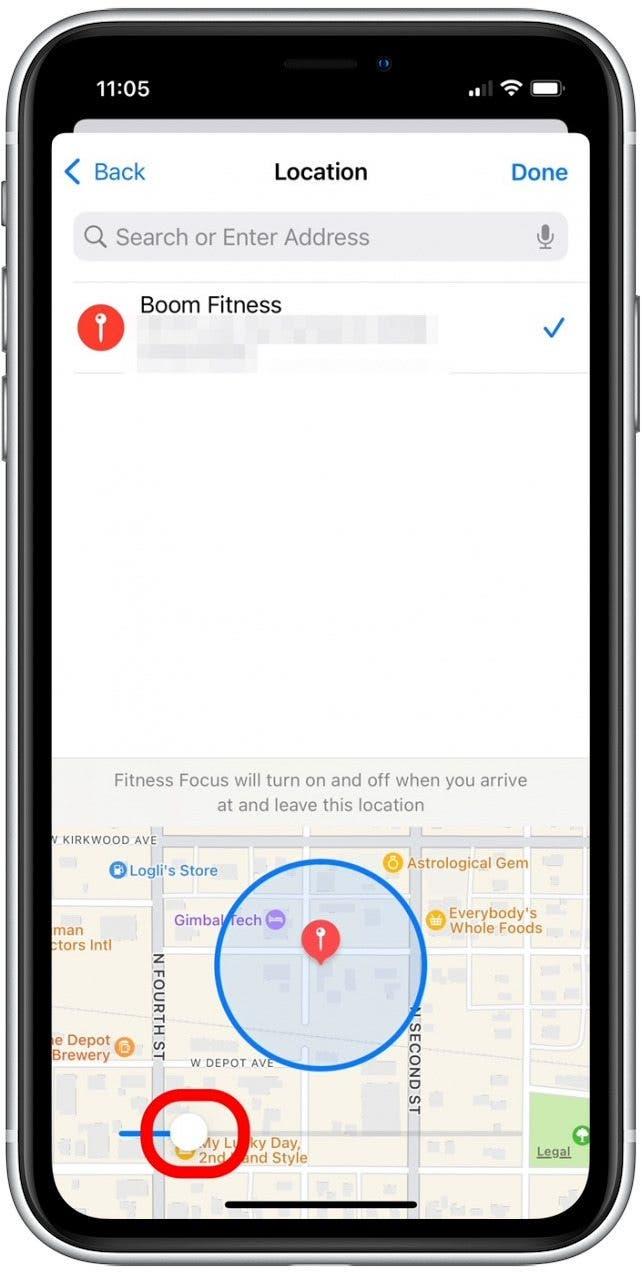
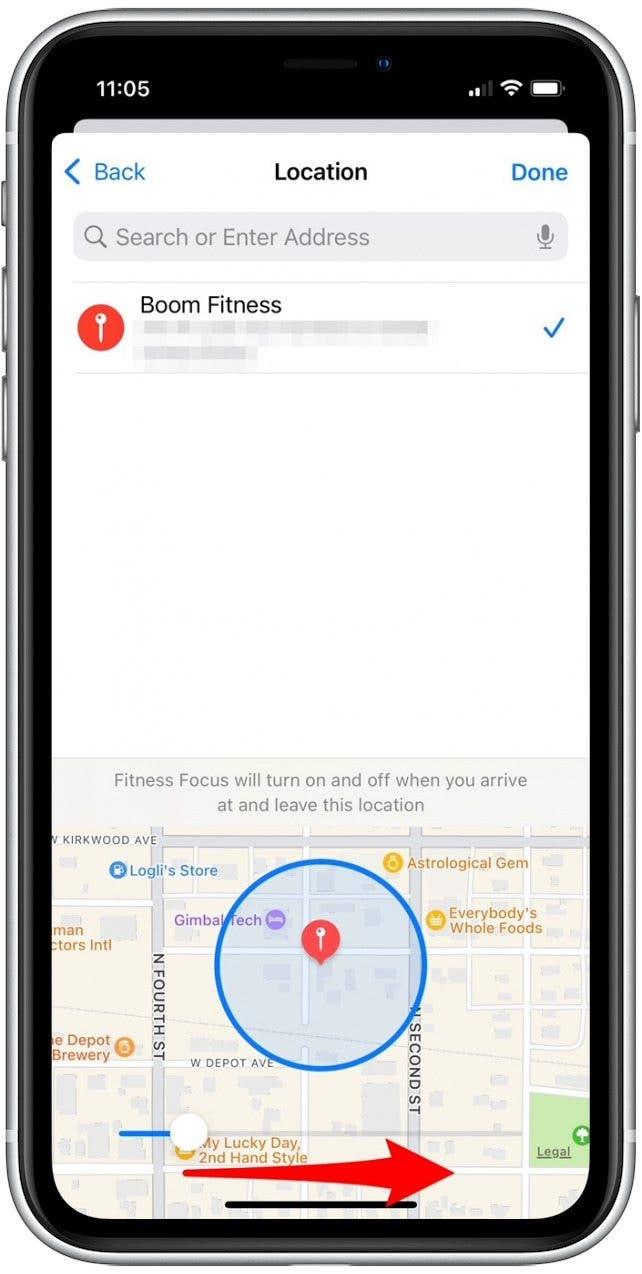
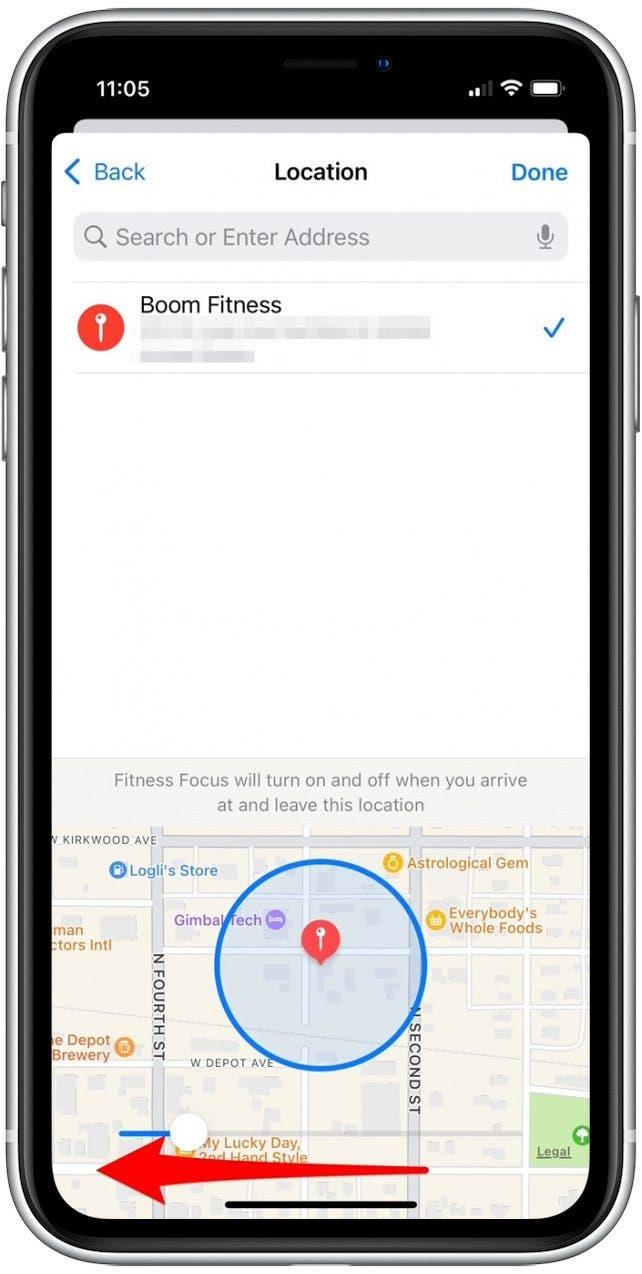
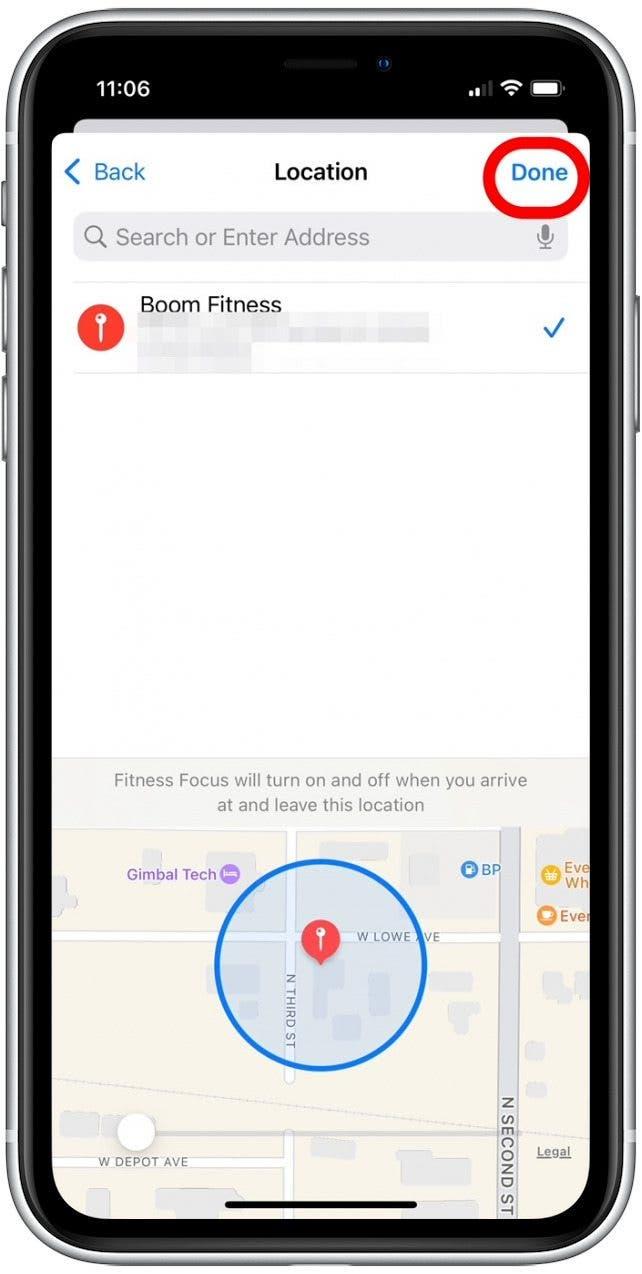
מיקום האייפון לא עובד? פתרונות אחרים
אם עברת את השלבים שלמעלה ועדיין נתקלת בבעיות עם ההתראות המבוססות על מיקום למצב ה- iOS המיקוד, ייתכן שתרצה לשקול אוטומציה של מצב המיקוד שלך בדרכים אחרות. לקבלת טיפים שימושיים יותר כיצד להשיג את השימוש הטוב ביותר מתוך מצבי מיקוד או אפליקציות לאייפון, שקול להירשם לחינמי טיפ היום .
- הגדר מצב מיקוד מבוסס זמן. לדוגמה, אם יש לך לוח זמנים של אימון מוגדר אתה יכול להגדיר את מצב המיקוד שלך להפעלה בזמנים מסוימים במהלך השבוע. זה נהדר לכל פעילות עם לוח זמנים עקבי למדי. החלק הכי טוב? אם אתה רוצה להפעיל ידנית את מצב המיקוד שלך מחוץ לזמני הקבוע, אתה יכול לעשות זאת מבלי להתעסק בהגדרות מבוססות הזמן שלך.
- הגדר מצב מיקוד מבוסס אפליקציה. אם אתה משתמש באפליקציה ספציפית במהלך חלק מפעילויות מצב המיקוד שלך, סביר להניח שזו האפשרות הטובה ביותר שלך! דוגמה לכך היא הגדרת מצב מיקוד להפעלה בזמן שאפליקציית הספרים פתוחה.
- הפעל ידנית את מצב המיקוד שלך. אפשרות זו אולי לא תהיה כיף, אך לאחר שתגדיר אילו אפליקציות, אנשים והודעות אתה רוצה להשתיק, אתה יכול בקלות לאפשר מצב מיקוד בלחיצה על כפתור. אני הכל לאוטומטי לאן אני יכול, אבל אם פעילות זו לא מתרחשת בזמן קבוע או להשתמש באפליקציה ספציפית, מאפשרת ידנית פעילות מיקוד זו היא ככל הנראה הטובה ביותר.